As interações virtuais diferem substancialmente dos encontros presenciais, onde a presença física dos participantes é um dado. As plataformas de videoconferência, como o Zoom, oferecem um leque de funcionalidades que, por vezes, superam as dinâmicas de uma reunião tradicional.
Zoom: Planeamento de Sessões Virtuais
Em contextos presenciais, o agendamento de reuniões é normalmente feito com antecedência, utilizando espaços físicos e ferramentas como emails e calendários eletrónicos para gerir os horários e comunicar os detalhes aos participantes.
O Zoom simplifica este processo, permitindo programar reuniões com facilidade e convidar participantes através de links que podem ser integrados em calendários online como o Outlook e o Google Calendar.
Para criar uma reunião no Zoom, é necessário ter uma conta. Mesmo uma conta gratuita permite programar sessões e enviar convites.
Agendamento via Interface Web
Para programar uma reunião através da interface web do Zoom, siga estes passos:
Acesse o site do Zoom no seu navegador.
Inicie sessão na sua conta.
Clique no botão “Agendar uma Reunião”, localizado no canto superior direito.
Defina o título, a descrição e o horário da reunião.
Personalize outros detalhes da sessão.
Deslize até o final da página e clique em “Salvar”.
Após a configuração, clique em “Copiar Convite” para partilhar o link com os participantes.
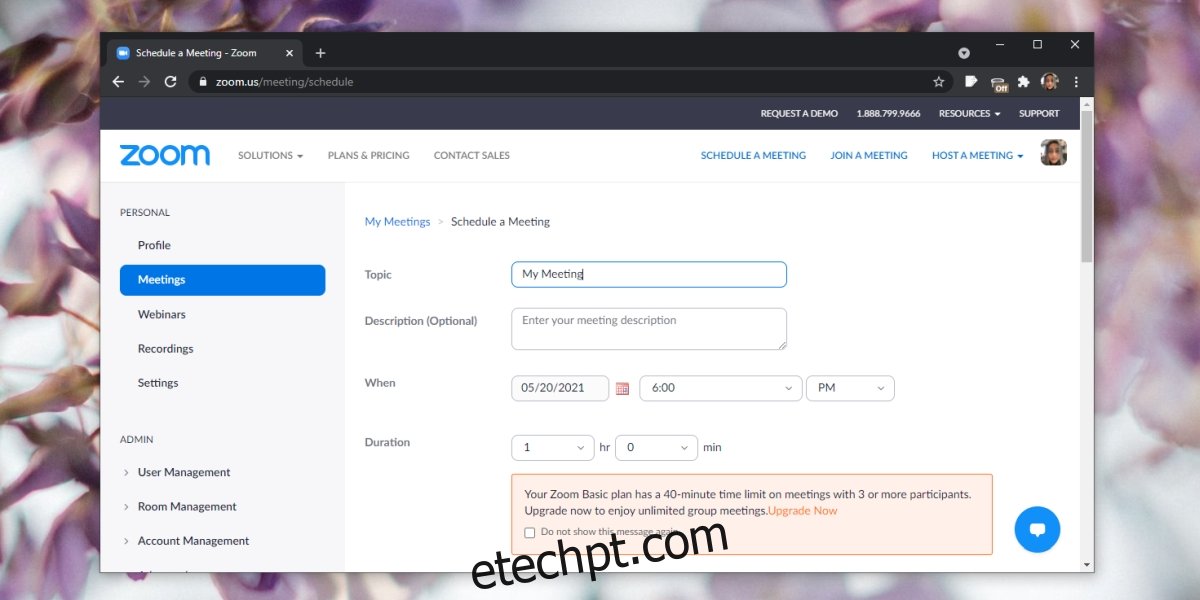
Agendamento via Aplicação Desktop
Para criar uma reunião utilizando a aplicação desktop do Zoom, siga as instruções:
Abra a aplicação Zoom.
Clique em “Agendar”.
Preencha os detalhes da reunião: título, data, hora e demais opções.
Clique em “Salvar”.
Aceda à aba “Reuniões” na aplicação.
Clique em “Copiar Convite” para partilhar o link.
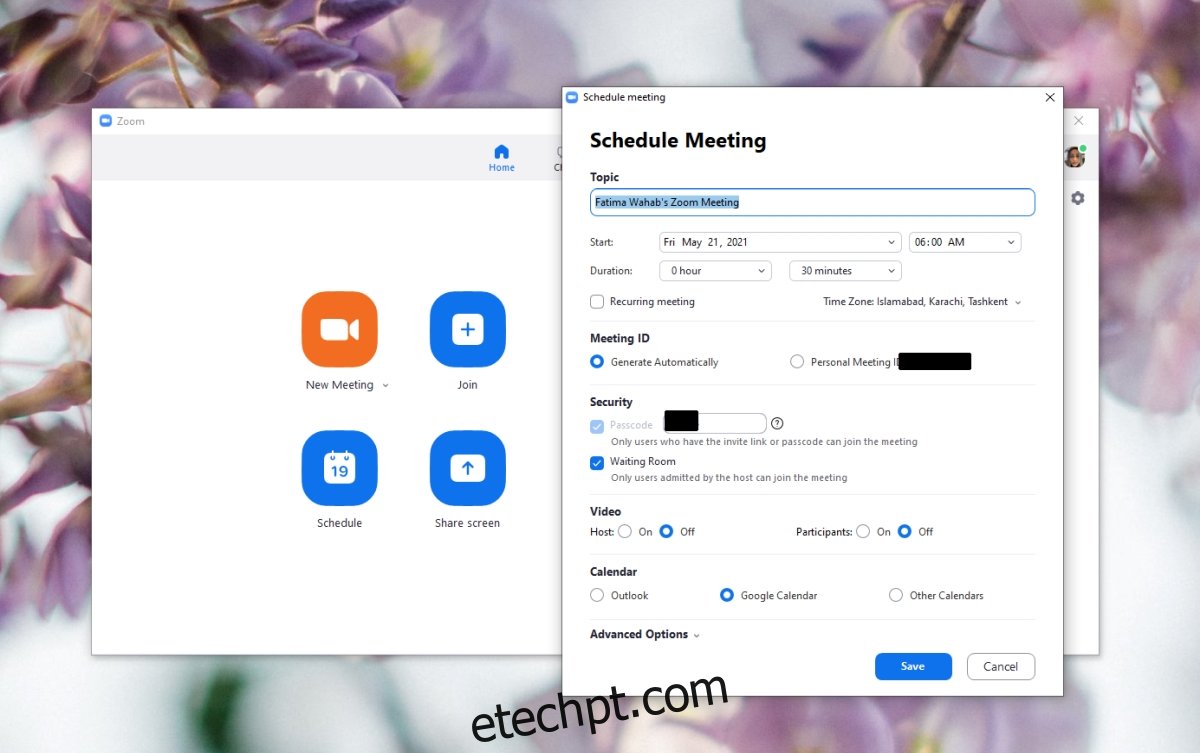
Agendamento via Aplicação Móvel
Para programar uma reunião através das aplicações móveis do Zoom, siga este guia:
Inicie a aplicação Zoom no seu telemóvel.
Toque em “Programar”.
Insira os detalhes da sessão.
Toque em “Salvar”.
Opte por adicionar a reunião ao seu calendário ou ignore este passo.
Aceda ao separador “Reuniões” na aplicação Zoom.
Selecione a reunião que criou.
Toque em “Adicionar Convites”.
Escolha o método para partilhar o convite da reunião.
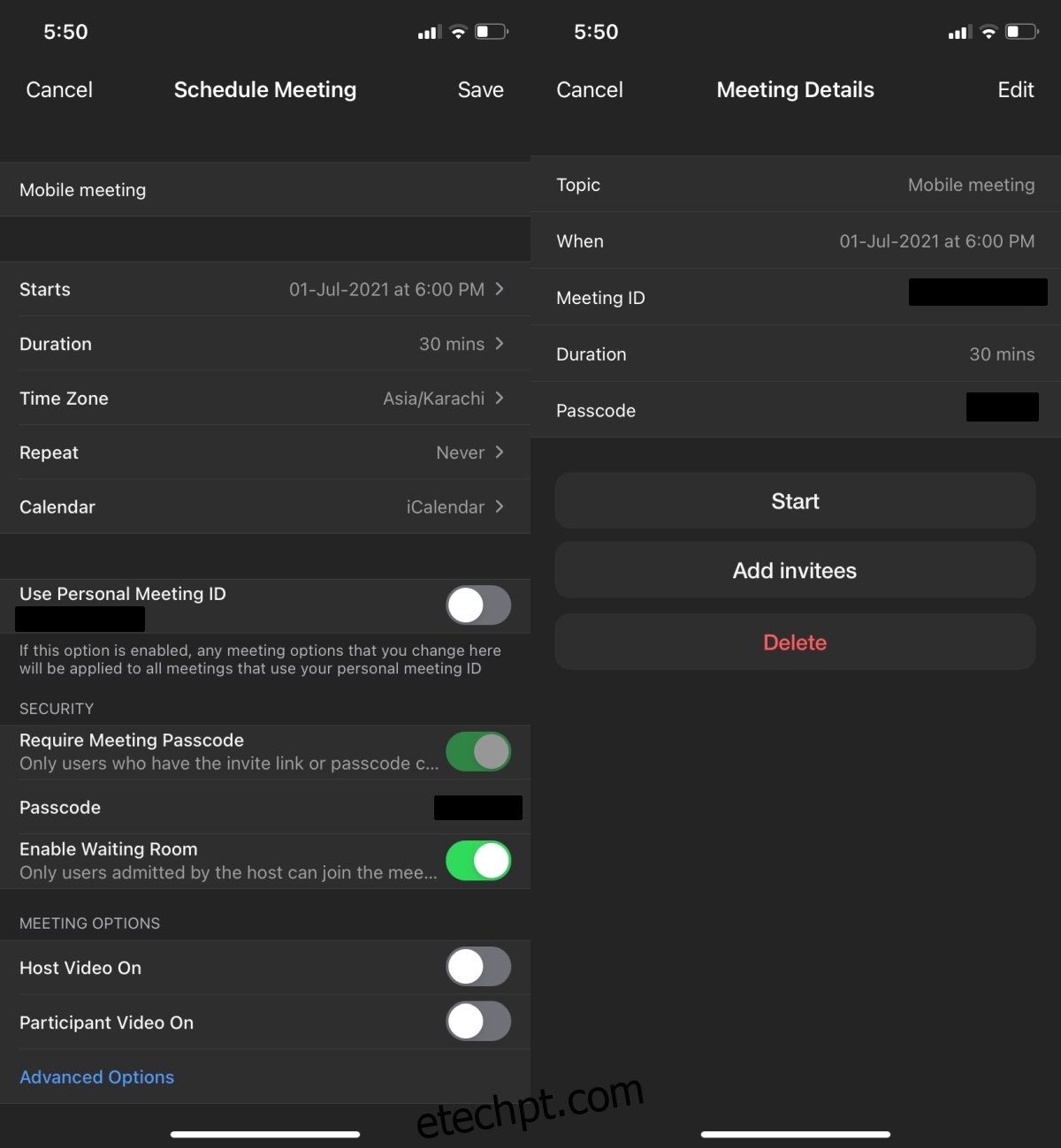
Conclusão
O agendamento de reuniões no Zoom exige uma conta, mas o convite pode ser enviado para qualquer pessoa. Os destinatários têm a opção de participar com ou sem uma conta Zoom. Usuários de computador podem aderir através do browser, mas usuários de dispositivos móveis necessitam da aplicação, o que implica a criação de uma conta Zoom. Uma alternativa para quem não tem conta Zoom e usa telemóvel é a participação por chamada telefónica.